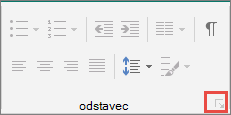Důležité informace: Po říjnu 2026 už Microsoft Publisher nebude podporovaný. Předplatitelé Microsoft 365 už nebudou mít přístup. Další informace o vyřazení Publisheru z provozu.
Pomocí zarážek tabulátorů můžete zarovnat text doleva, doprava, na střed nebo na desetinné místo. Před tabulátory je také možné nechat automaticky vložit speciální znaky, jako jsou tečky, pomlčky nebo čáry. Zarážky tabulátoru pro všechna textová pole v publikaci je možné nastavit různě.
Když vložíte zarážku tabulátoru do textového pole v Vydavatel, zobrazí se značka zarážky tabulátoru na pravítku v horní části pracovního prostoru.
Všechny typy zarážek tabulátoru najdete kliknutím na volič tabulátoru v rohu mezi vodorovnými a svislými pravítky. Jakmile se zobrazí požadovaná zarážka tabulátoru, klikněte na místo na pravítku, kam chcete zarážku tabulátoru umístit.
Jaký typ zarážky tabulátoru byste měli použít?
|
|
Levá zarážka tabulátoru nastaví počáteční pozici textu, který se při psaní spustí doprava. |
|
|
Středová zarážka tabulátoru nastaví pozici uprostřed textu. Text se při psaní zarovnává podle této pozice. |
|
|
Pravá zarážka tabulátoru nastaví pravý konec textu. Během psaní se text posunuje doleva. |
|
|
Desetinná zarážka zarovná čísla kolem desetinné čárky. Bez ohledu na počet číslic zůstává desetinná čárka na stejné pozici. (Čísla můžete zarovnat jenom kolem desetinného znaku. Desetinnou zarážku nemůžete použít k zarovnání čísel kolem jiného znaku, například spojovníku nebo symbolu ampersand.) |
Poklikejte na vodorovné pravítko na místo, kde chcete zarážku tabulátoru, a otevře se dialogové okno Tabulátory . Tady můžete nastavit zarážku tabulátoru pomocí konkrétních měření a před zarážku tabulátoru můžete přidat vedoucí nástavce.
-
Klikněte do textového pole.
-
Klikněte na Domů a potom klikněte na ikonu pro otevření dialogového okna Odstavec .
-
Do pole Výchozí zarážky tabulátoru zadejte požadovanou vzdálenost mezi zarážkami tabulátoru.
Poznámka: Toto nastavení platí pouze pro textová pole, která vytvoříte ve stejné publikaci.
Vytvoření nové zarážky tabulátoru
-
Vyberte odstavce, které chcete změnit.
-
Udělejte něco z tohoto:
-
Pokud chcete vytvořit novou levou zarážku tabulátoru, klikněte na vodorovné pravítko tam, kde chcete zarážku tabulátoru použít.
Na pravítku se zobrazí značka zarážky tabulátoru.
-
Pokud chcete vytvořit novou zarážku vpravo, uprostřed nebo desetinnou zarážku, klikněte na volič tabulátoru
-
-
Klikněte na text, do kterého chcete kartu vložit, a stiskněte klávesu TAB na klávesnici.
Poznámka: V buňce tabulky klikněte na místo, kam chcete vložit kartu, a stiskněte kombinaci kláves CTRL+TAB.
Odebrání zarážky tabulátoru
-
Vyberte odstavce, které chcete změnit.
-
Udělejte něco z tohoto:
-
Pokud chcete odebrat jednu zarážku tabulátoru z odstavců, které mají stejné nastavení zarážky tabulátoru, přetáhněte značku zarážky tabulátoru mimo vodorovné pravítko.
-
Pokud chcete z vybraných odstavců odebrat všechny zarážky tabulátoru, klikněte na Domů, klikněte na ikonu pro otevření dialogového okna Odstavec , klikněte na Tabulátory a potom klikněte na Vymazat vše.
-
-
Klikněte na odstavec obsahující zarážku tabulátoru, kterou chcete změnit.
-
Na vodorovném pravítku poklikejte na značku zarážky tabulátoru.
-
V části Vodicí znak klikněte na požadovanou možnost stylu vodicí čáry a potom klikněte na OK.
-
Vyberte odstavce, které chcete změnit.
-
Klikněte na Domů a potom klikněte na ikonu pro otevření dialogového okna Odstavec .
-
Klikněte na kartu Karty .
-
Pro každou zarážku tabulátoru, kterou chcete vložit, zadejte v části Umístění zarážky tabulátoru pozici zarážky tabulátoru a potom klikněte na Nastavit.
-
Ve skupinových rámečcích Zarovnat a Vodicí znak vyberte požadované možnosti a poté klikněte na tlačítko OK.